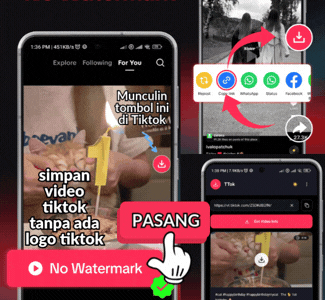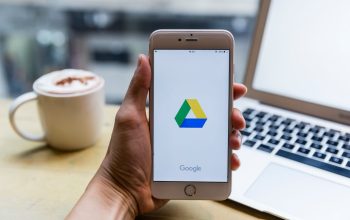Cara Membuat Barcode Lokasi Google Maps – Sekarang semua serba digital, apa-apa pengennya cepat dan gampang. Termasuk urusan bagi-bagi lokasi. Kalo dulu harus copy link panjang Google Maps terus tempel di chat, sekarang udah ada cara lebih simpel, yaitu pakai barcode alias QR Code. Tinggal scan aja, langsung kebuka Maps-nya, nggak ribet lagi. Cara ini sering banget dipakai buat undangan nikahan, event, sampai promosi tempat usaha biar orang nggak nyasar.
Barcode lokasi bikin semuanya lebih efisien. Nggak perlu takut link kepotong kalo dishare di medsos, nggak perlu repot juga orang harus ngetik alamat manual. Cukup buka kamera, arahkan ke barcode, selesai deh. Bahkan ada beberapa aplikasi scanner yang langsung nyambung ke Google Maps tanpa klik tambahan. Jadi jelas banget kenapa QR Code lokasi sekarang makin populer.
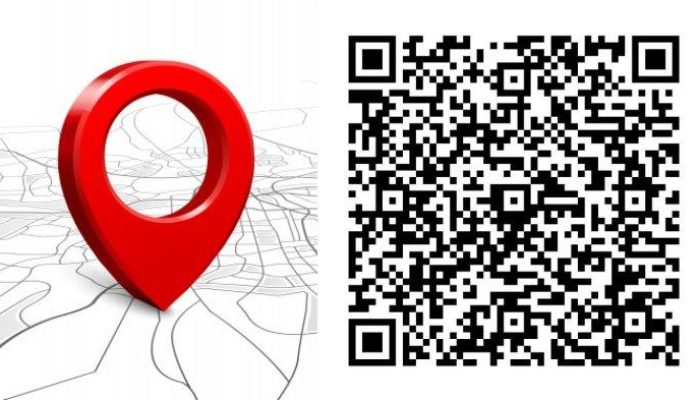
Emang Bisa Buat Barcode Langsung di Google Maps?
Sayangnya, Google Maps sendiri belum nyediain fitur buat bikin barcode otomatis. Tapi jangan khawatir, masih banyak jalan menuju roma. Ada beberapa website dan aplikasi pihak ketiga yang bisa bantu bikin QR Code dari link Google Maps. Bahkan banyak yang gratis, ada juga yang premium dengan opsi custom biar kelihatan lebih kece.
Kamu bisa pilih mau bikin lewat browser di laptop, langsung di HP, atau lewat aplikasi khusus. Jadi fleksibel banget tergantung kebiasaan kamu. Beberapa layanan juga kasih fitur tracking, jadi kamu bisa tau berapa banyak orang yang udah scan barcode tersebut, berguna banget buat yang pakai buat bisnis atau event besar.
Cara Buat Barcode Lokasi Google Maps
Nah, sekarang kita bahas Cara Membuat Barcode Lokasi Google Maps. Ada beberapa pilihan yang bisa kamu pakai. Simak baik-baik yaa!
1. Pakai My QR Code
Kalo kamu pengen barcode yang lebih customizable, My QR Code (myqrcode.com) bisa jadi pilihan. Memang ada versi berbayarnya, tapi fiturnya lengkap banget.
Caranya gampang:
- Buka Google Maps, cari lokasi yang mau kamu share.
- Klik dulu tombol “Share”, terus copy link lokasinya.
- Lanjut masuk ke situs myqrcode.com, pilih menu “Create QR Code”.
- Nah, abis itu langsung aja pilih opsi “Website URL”, tempelin link tadi, kasih nama kode, terus klik aja “Next”.
- Atur desain sesuai selera, mulai dari warna, bentuk, sampai logo.
- Klik “Finish”, barcode siap dipakai.
Keuntungan pakai layanan ini, hasil QR Code bisa kelihatan lebih profesional. Jadi cocok buat bisnis, event resmi, atau kebutuhan promosi.
2. Bikin Gratis di ME-QR
Buat kamu yang nyari cara simpel dan gratis, ME-QR (me-qr.com) bisa jadi andalan. Layanan ini lumayan populer karena prosesnya cepat.
Langka-langkahhnya:
- Buka dulu Google Maps, tentuin lokasi, terus copy link-nya.
- Masuk ke websiste “me-qr.com”, klik pilihan “Create QR Code”.
- Abis itu pilih aja kategori “URL/Link”, lanjut tempel link Maps tadi ke kolom yang tersedia.
- Atur tampilan barcode biar sesuai gaya kamu, bisa ganti warna atau tambahin sedikit sentuhan biar keren.
- Klik download dan barcode langsung tersimpan.
Yang bikin enak, barcode dari ME-QR ini bisa dipakai buat macem-macem kebutuhan, entah itu acara keluarga, event kantor, sampai promosi usaha kecil. Jadi selain gratis, fleksibel juga.
3. Lewat Uniqode
Uniqode (uniqode.com) juga cukup sering dipakai karena simple banget. Kamu bahkan nggak perlu bikin akun dulu.
Caranya gini:
- Copy dulu link lokasi dari Google Maps.
- Buka website “uniqode.com”, terus tempel link ke kolom yang udah disediakan.
- Sesuaikan aja desain barcode sesuai selera biar lebih stand out.
- Tinggal klik “Download QR Code”, hasilnya langsung siap dipakai.
Uniqode ini cocok banget buat kamu yang lagi buru-buru. Misalnya butuh share lokasi dadakan ke grup WhatsApp atau lagi bikin flyer digital. Tinggal bikin sekali klik, barcode udah jadi dan langsung bisa dipakai tanpa ribet.
4. Pakai Aplikasi Barcode Generator
Buat yang lebih sering ngandelin HP daripada buka laptop, bikin barcode lokasi lewat aplikasi bisa jadi cara paling praktis. Salah satu yang gampang banget dipakai adalah aplikasi Barcode Generator yang ada di Play Store. Tinggal install sekali, abis itu kamu bisa bikin barcode kapan aja.
Proses buatnya juga gampang banget, ikuti langkah-langkah berikut:
- Download dulu aplikasi Barcode Generator di HP kamu.
- Dari Google Maps, copy link lokasi yang mau kamu bagiin.
- Buka aplikasinya, pilih menu “Create QR Code”, terus tentuin aja format URL.
- Tempel link tadi di kolom yang tersedia, atur kalo kamu mau custom, abis itu simpan hasilnya.
- Barcode langsung kesimpen di galeri HP dalam format gambar (JPG/PNG) dan siap dishare ke mana aja, entah ke WhatsApp, Instagram, atau dipakai di undangan digital.
Yang bikin enak, lewat aplikasi ini kamu bisa bikin barcode kapan aja bahkan tanpa internet, karena sebagian fiturnya tetap bisa jalan offline. Jadi cocok banget dipakai buat kebutuhan mendadak.
Selain bikin barcode, ada beberapa tips biar barcode lebih berguna:
- Simpan barcode dalam resolusi tinggi biar nggak pecah pas di-print.
- Tambahin logo kecil atau ikon lokasi biar lebih eye-catching.
- Kalo dipakai buat bisnis, bisa kombinasikan barcode sama desain brosur atau poster biar lebih menarik.
- Jangan lupa tes dulu barcode-nya sebelum dibagikan, buat memastikan link bener-bener kebuka ke Maps.
Penutup
Itu dia 4 Cara Membuat Barcode Lokasi Google Maps. Sekarang tinggal pilih aja mau pakai situs, aplikasi, atau mana yang paling cocok sama kebutuhan kamu. Yang penting, barcode-nya jelas, gampang discan, dan link-nya beneran valid. Jadi next time kalo mau share lokasi, tinggal kasih barcode aja. Simple, rapi, dan pastinya lebih kekinian. Selamat mencoba guys!